windows10如何关闭自动更新系统windows10关闭自动更新系统方法详细介绍
关闭自动更新:windows自动更新
关闭方法:windows关闭自动更新
windows10关闭自动更新系统的方法是许多用户在乎的问题,在运用的历程中win10一直提示要升级,因而许多用户就好烦升级的提示,针对系统升级不断提示的问题,绝大多数用户很排斥,担心升级出bug,那麼windows10如何关闭自动更新系统呢,这儿就给各位提供有关windows10关闭自动更新系统方法详细介绍。
windows10如何关闭自动更新系统
1、按键盘快捷键win+R,键入services.msc指令。
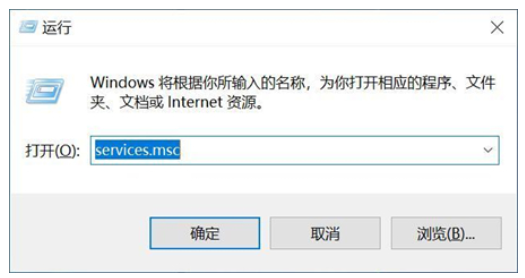
2、然后在Windows服务项目中滚动向下,找到“WindowsUpdate”项,并双击此项。
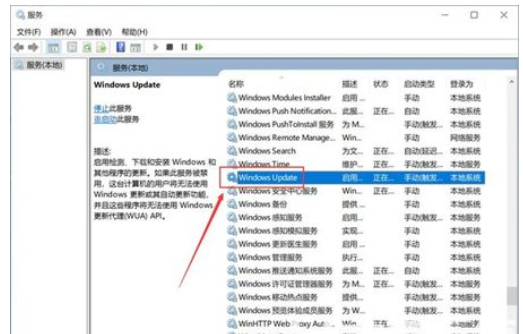
3、没置,基本设定之中,运行种类改成“禁用”。
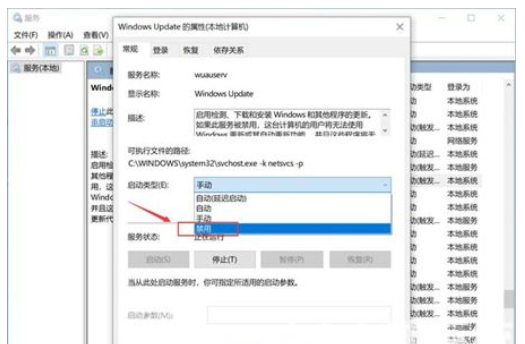
4、随后菜单栏转换到“修复”,全部的不成功实际操作都改成“无操作”就可以。
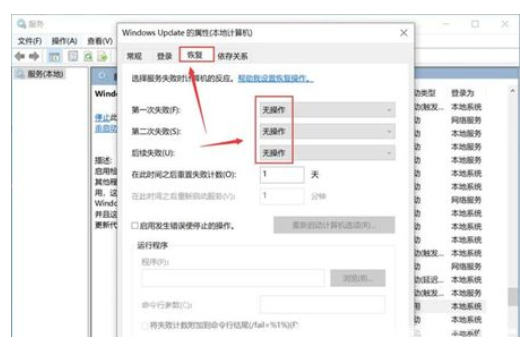
以上是有关windows10如何关闭自动更新系统的具体内容,期待对我们有些协助。
以上是windows10如何关闭自动更新系统windows10关闭自动更新系统方法详细介绍的详细内容。更多信息请关注PHP中文网其他相关文章!
本站声明
本文内容由网友自发贡献,版权归原作者所有,本站不承担相应法律责任。如您发现有涉嫌抄袭侵权的内容,请联系admin@php.cn

热AI工具

Undresser.AI Undress
人工智能驱动的应用程序,用于创建逼真的裸体照片

AI Clothes Remover
用于从照片中去除衣服的在线人工智能工具。

Undress AI Tool
免费脱衣服图片

Clothoff.io
AI脱衣机

Video Face Swap
使用我们完全免费的人工智能换脸工具轻松在任何视频中换脸!

热门文章
刺客信条阴影:贝壳谜语解决方案
1 个月前
By DDD
Windows 11 KB5054979中的新功能以及如何解决更新问题
3 周前
By DDD
在哪里可以找到原子中的起重机控制钥匙卡
1 个月前
By DDD
如何修复KB5055523无法在Windows 11中安装?
2 周前
By DDD
Inzoi:如何申请学校和大学
3 周前
By DDD

热工具

记事本++7.3.1
好用且免费的代码编辑器

SublimeText3汉化版
中文版,非常好用

禅工作室 13.0.1
功能强大的PHP集成开发环境

Dreamweaver CS6
视觉化网页开发工具

SublimeText3 Mac版
神级代码编辑软件(SublimeText3)




